Preferências para UPDF no Windows
O UPDF para Windows permite que você defina as preferências do UPDF, tornando o processamento de arquivos PDF mais conveniente e eficiente. Você pode definir suas preferências com base em suas necessidades e hábitos. Ele oferece as seguintes configurações:
Windows • macOS • iOS • Android Seguro 100%
- Preferências gerais
- Visualizar
- Preferências de comentários
- Medida
- UPDF Cloud
- UPDF IA
- Preferências de plugin
- Preferências do atualizador
Para abrir as configurações de preferências, abra o UPDF no seu dispositivo e navegue até o ícone Configurações clicando em "Perfil do usuário". Além disso, você pode pressionar Ctrl+K para abrir as configurações de preferências.
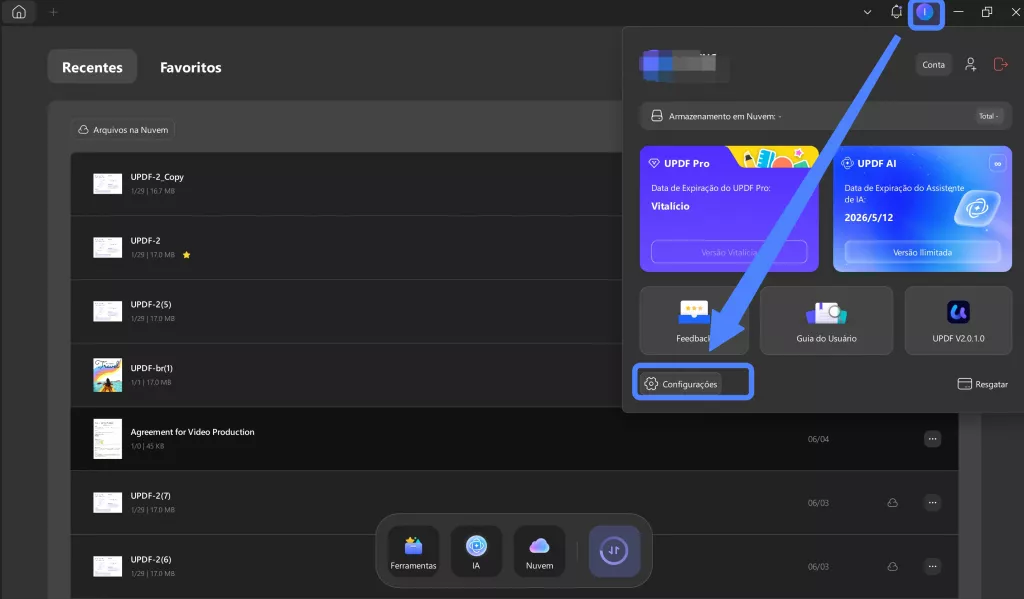
1. Preferências gerais
- Aparência
Nas Preferências Gerais, você pode ajustar a aparência dos PDFs nos modos Claro, Escuro, Automático, Azul Estrelado e Verde Menta. A aparência do software mudará de acordo com o modo selecionado.
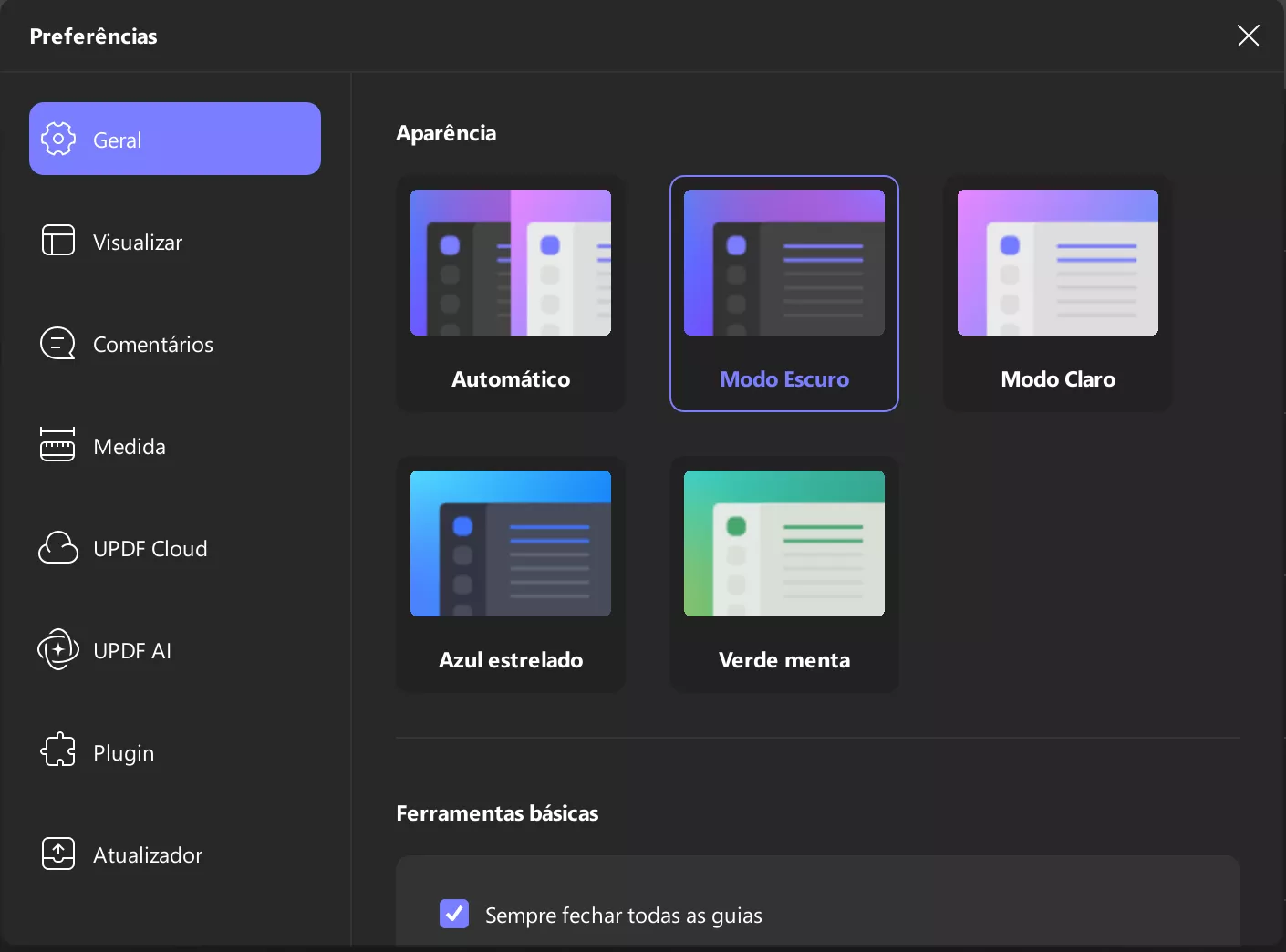
- Ferramentas básicas
Na seção Ferramentas básicas, você pode definir suas preferências da seguinte maneira:
- Sempre fechar todas as abas: esta opção garante que todas as abas serão fechadas quando você sair do programa.
- Limpar histórico de documentos inválidos da Lista Recente ao reiniciar o UPDF: Isso significa que você pode limpar o histórico de documentos inválidos ao reiniciar o UPDF.
- Restaurar a sessão multiguia fechada ao reabrir o aplicativo (documentos na nuvem não suportados): esta configuração restaurará suas guias fechadas anteriormente quando você reabrir o aplicativo, embora não se aplique a documentos na nuvem.
- Plugins do sistema
Os plugins do sistema oferecem duas opções, a saber:
- UPDF é a ferramenta de visualização padrão para PDFs no gerenciador de recursos do sistema: Ao habilitar isso, você pode usar o leitor UPDF na miniatura de visualização no explorador de arquivos.
- Faça login usando o navegador padrão do sistema
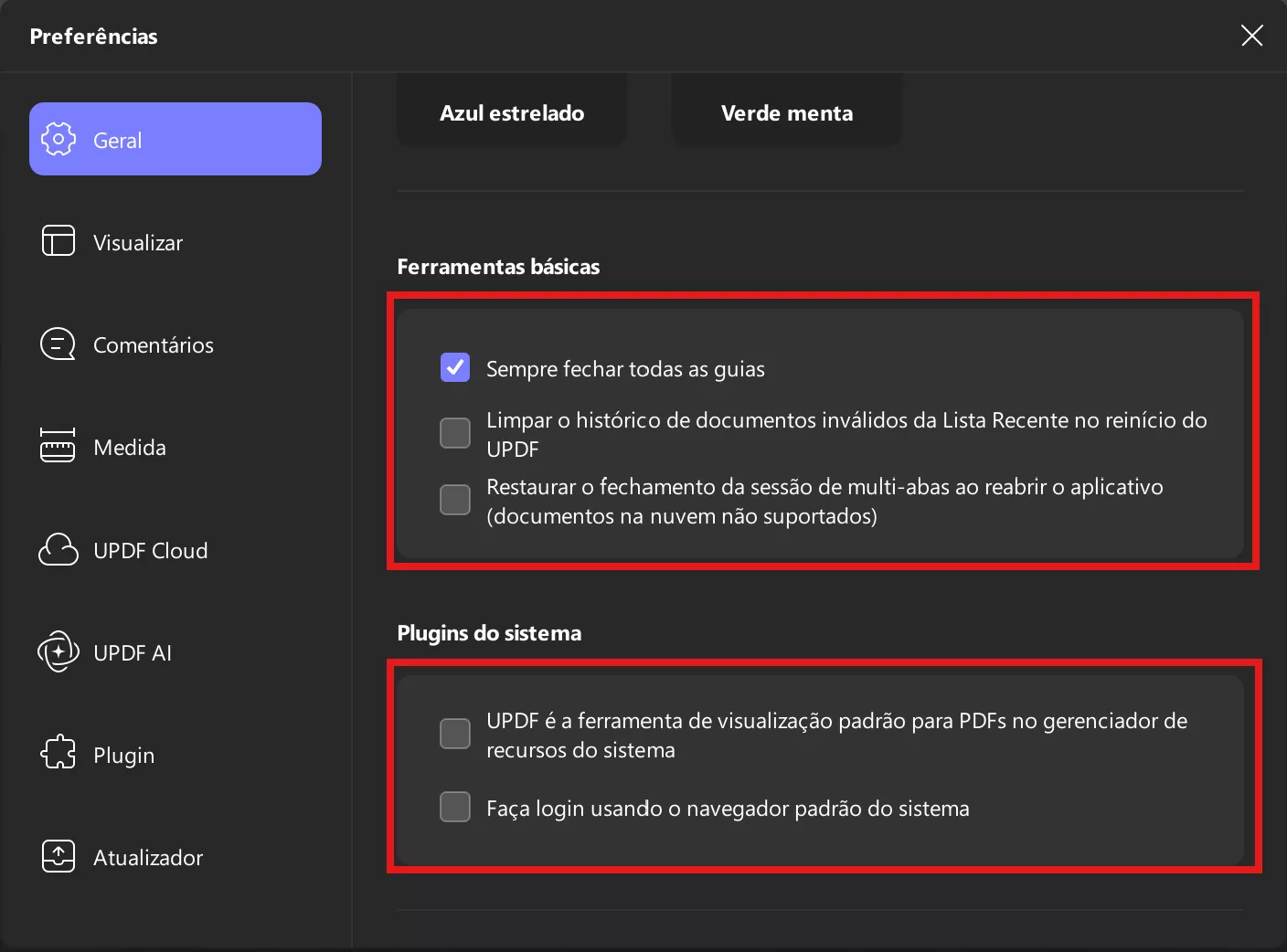
- Idioma do aplicativo
O UPDF oferece suporte à interface em 12 idiomas. Você pode selecionar o idioma de sua preferência. Após escolher um idioma, será necessário reiniciar o aplicativo para que as alterações entrem em vigor.
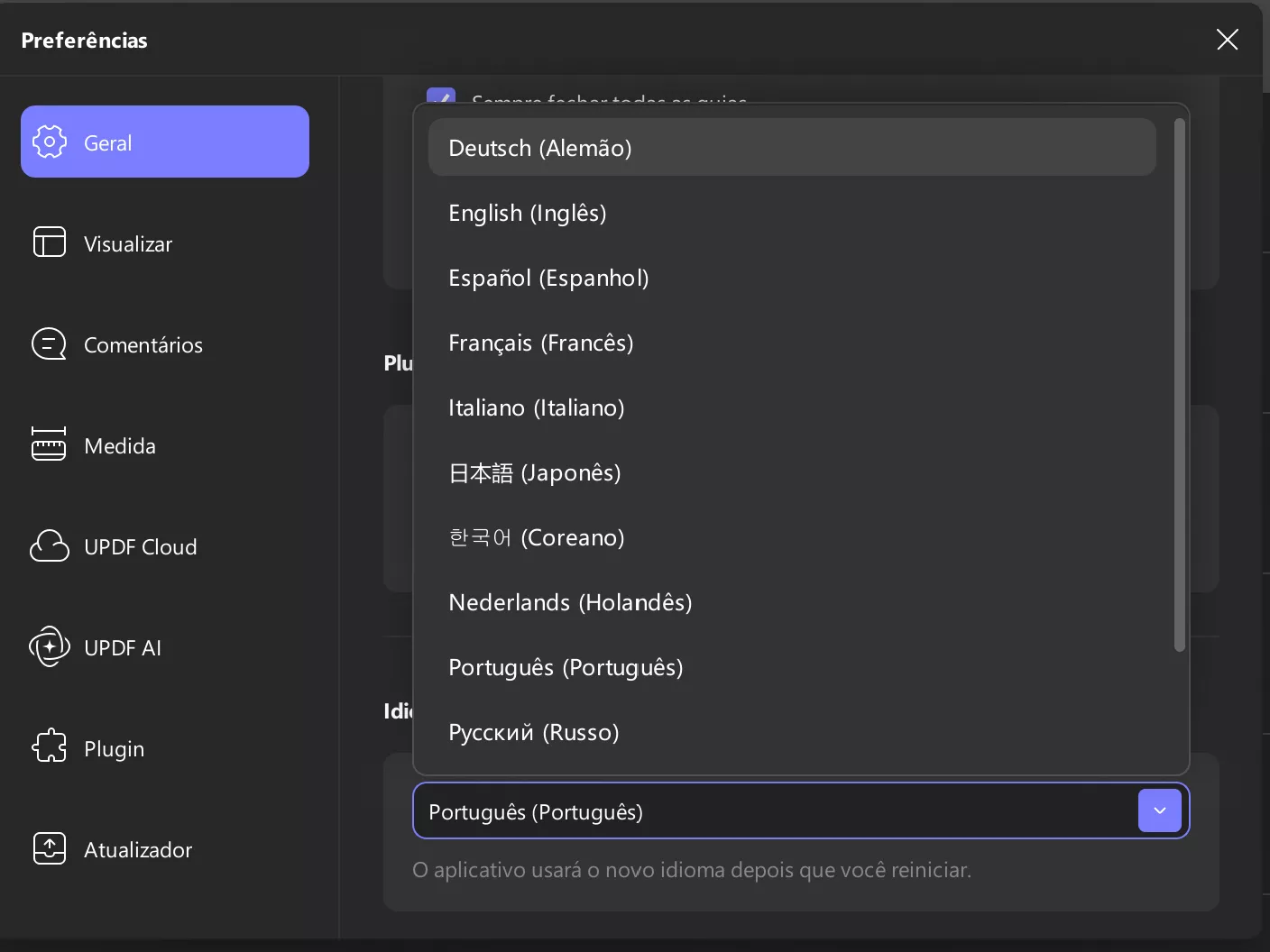
2. Visualizar
"Visualizar" permitem definir o modo de visualização padrão. Na aba Visualizar, você pode definir o layout de página padrão, a exibição da página, o painel esquerdo padrão, o modo padrão e outras opções discutidas abaixo.
- Exibição de página
O UPDF para Windows oferece 2 tipos de layouts de exibição de página: Página Única e Página Dupla .
Além disso, você também pode ver outras opções para alternar, que incluem:
- Habilitar rolagem
- Mostrar página de rosto em visualização de duas páginas
- Fundo & Exibição (com opções para escolher)
- Mostrar linha divisória.
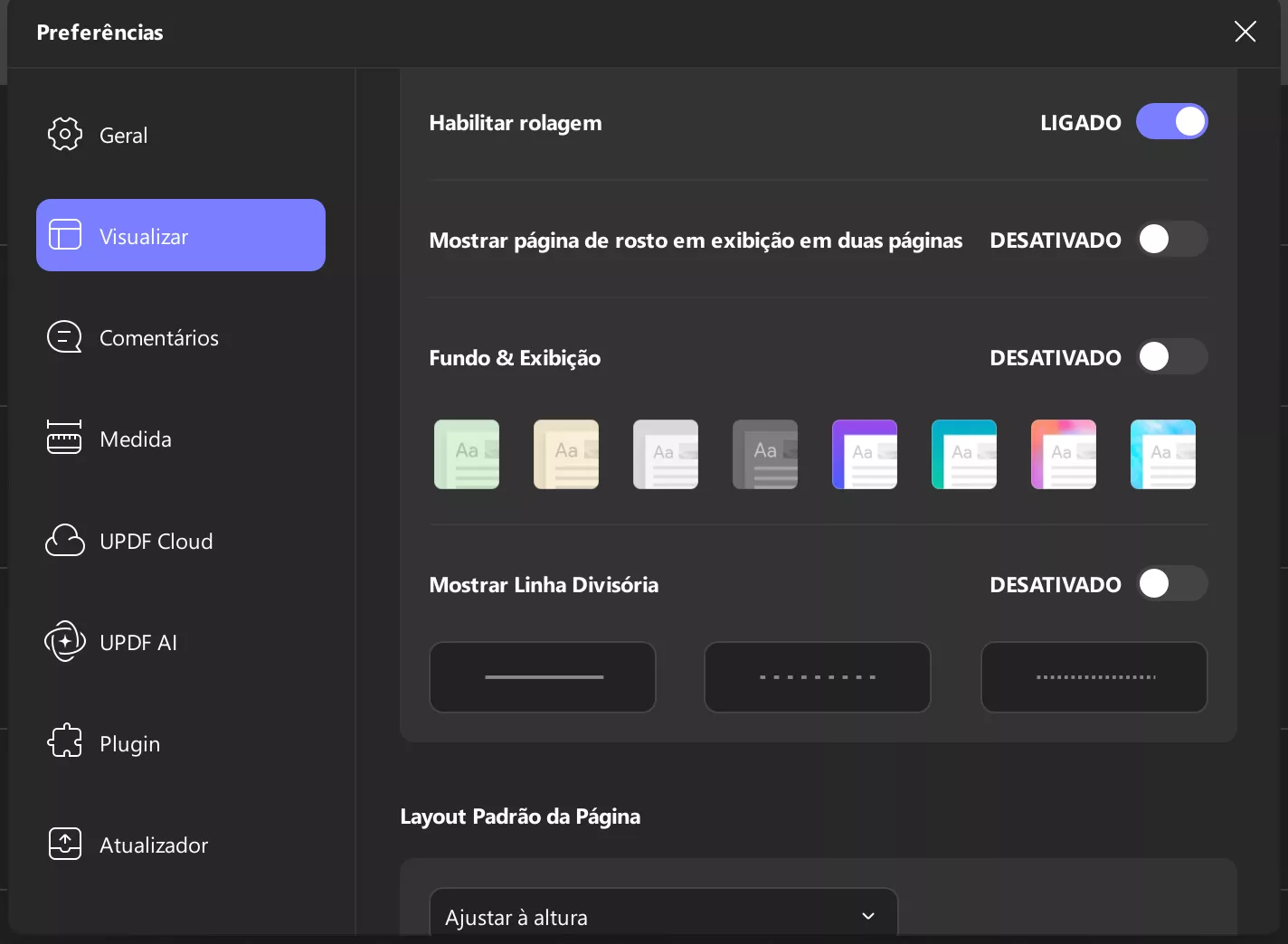
- Layout Padrão da Página
As configurações de layout de página padrão fornecem um menu para Ajustar à altura (com opções para escolher o nível de abertura do documento).
Ele também tem uma caixa de seleção para “Sempre abra o documento nesta escala”.
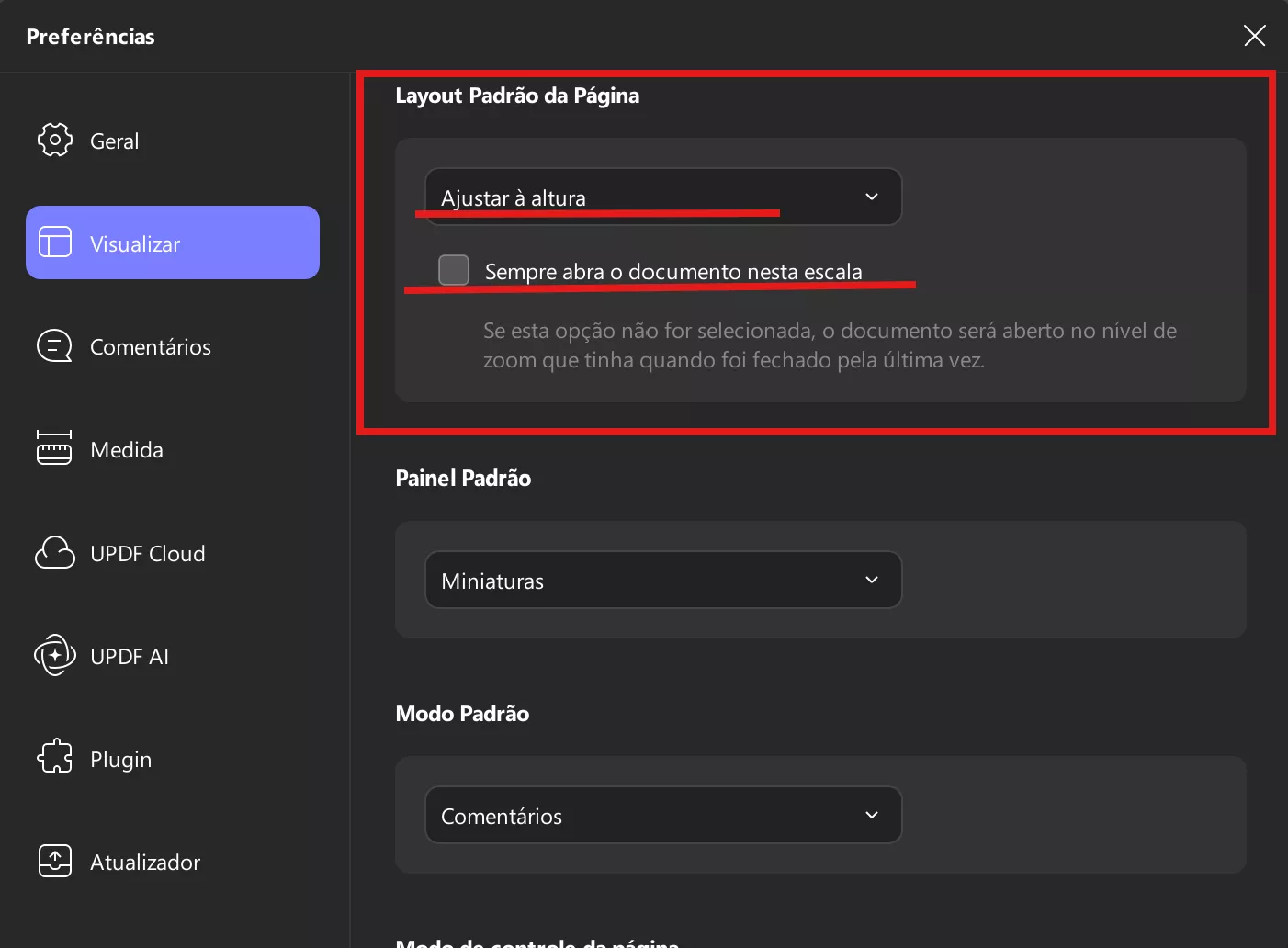
- Painel Padrão
Você também pode definir o Painel Esquerdo Padrão de acordo com suas necessidades. O Painel Esquerdo Padrão oferece as seguintes opções:
Ocultar Barra Lateral: esta opção pode ocultar os painéis Pesquisa, Miniatura, Marcador, Comentários e Anexos por padrão quando você abre os arquivos PDF.
Pesquisar: Ao selecionar esta opção, sempre que você abrir o PDF, poderá ver o painel de pesquisa aberto por padrão.
Miniaturas: Selecionar esta opção significa que as miniaturas ficarão visíveis no painel esquerdo por padrão.
Marcadores: Por padrão, serão exibidos apenas os marcadores no painel esquerdo.
Comentários: Quando você seleciona esta opção, o ícone de comentários estará disponível no painel esquerdo.
Anexo: Ao selecionar o ícone de anexo, ele será exibido no painel esquerdo por padrão.
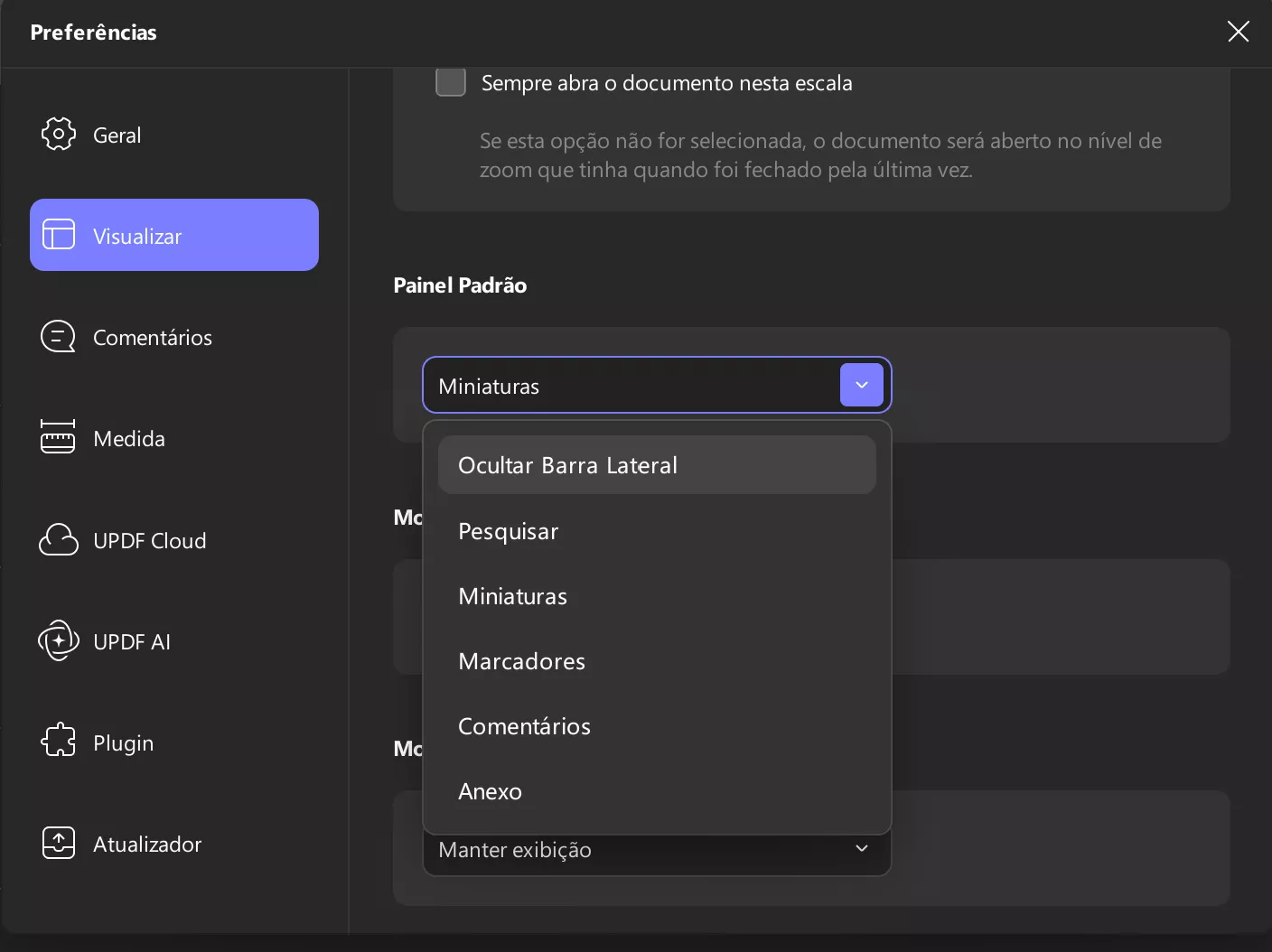
- Modo padrão
O Modo Padrão contém quatro modos: Leitor, Editar, Comentários, Formulários e Ocultar. Por padrão, ele entrará nos modos correspondentes selecionados ao abrir um PDF.
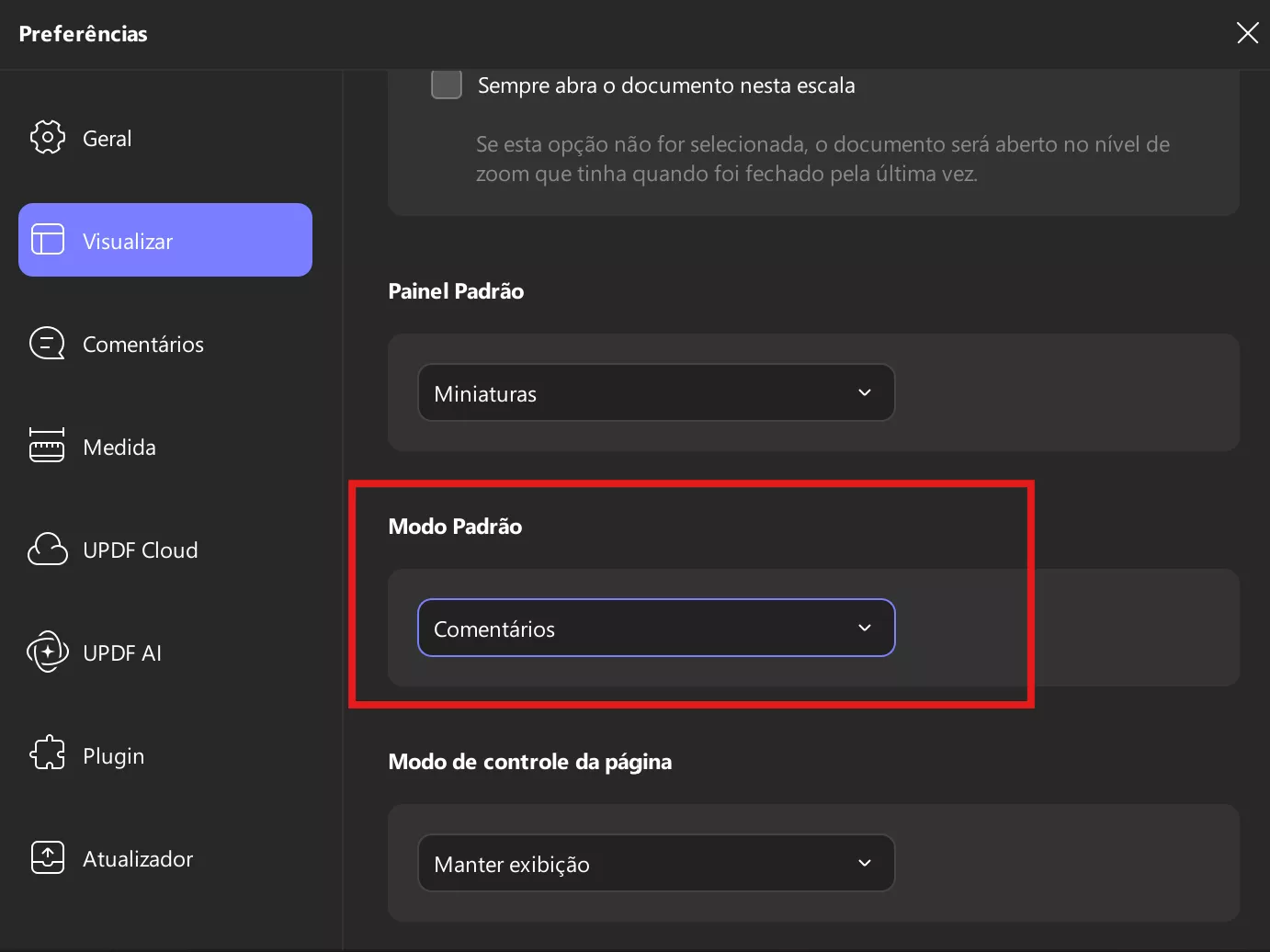
3. Preferências de comentários
Configuração da barra de ferramentas de comentários
Na seção Comentários > Barra de ferramentas, você pode escolher um deles de acordo com suas necessidades.
- Mantenha a ferramenta de comentários selecionada: Selecione esta opção para habilitar o recurso de adicionar comentários continuamente.
- Não mantenha a ferramenta de comentários selecionada: Selecionar esta opção significa que você não poderá adicionar comentários continuamente. Você pode clicar uma vez na ferramenta de comentários para adicionar uma vez.
Autor: Nome usado para comentários
Ao adicionar comentários ao documento, ele exibirá um nome junto com o comentário. Nesta seção, você pode definir o nome usado para os comentários. Basta digitar o nome no campo de texto para alterá-lo ou substituí-lo.
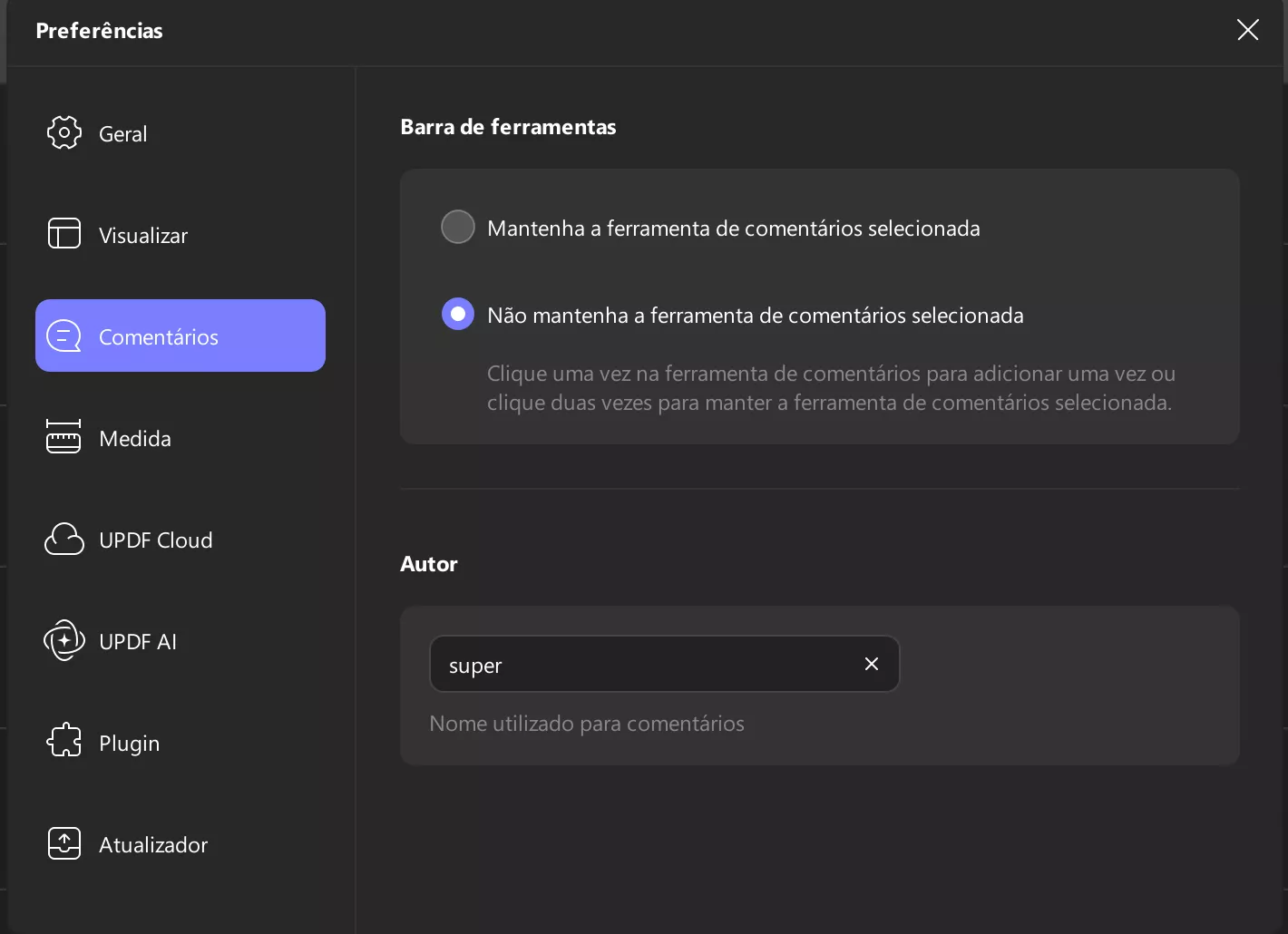
4. Medida
As preferências de medição permitem que você ative/desative Ortho, oculte a janela de informações de medidas, personalize a proporção da escala, a precisão e o uso de rótulos.
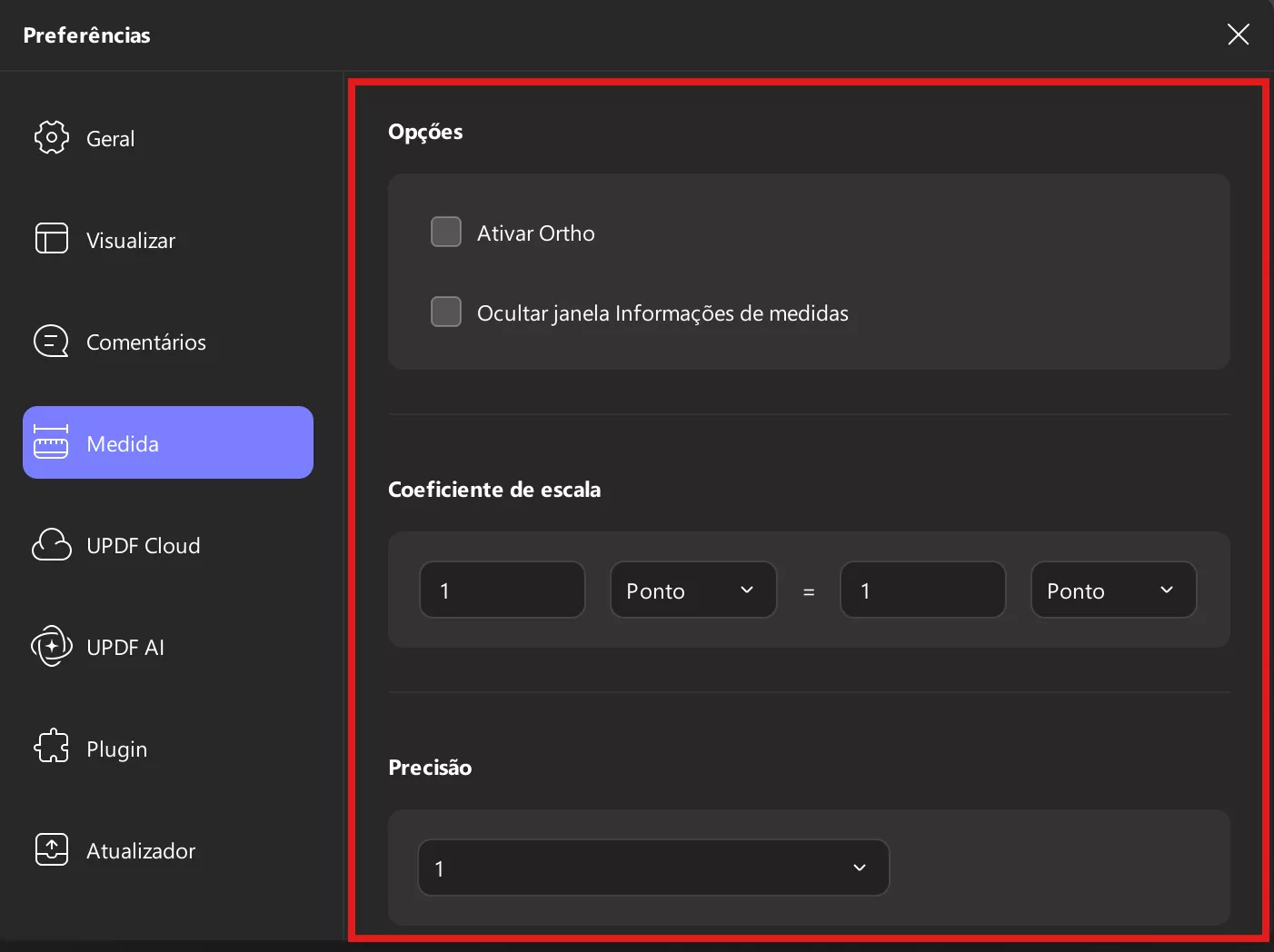
5. UPDF Cloud
A preferência do UPDF Cloud oferece opções que incluem:
- Sempre abrir documentoa na nuvem com a versão mais recente.
- A limpeza do cache simplesmente apaga arquivos temporários. Ela não excluirá as credenciais de login, arquivos baixados ou configurações personalizadas
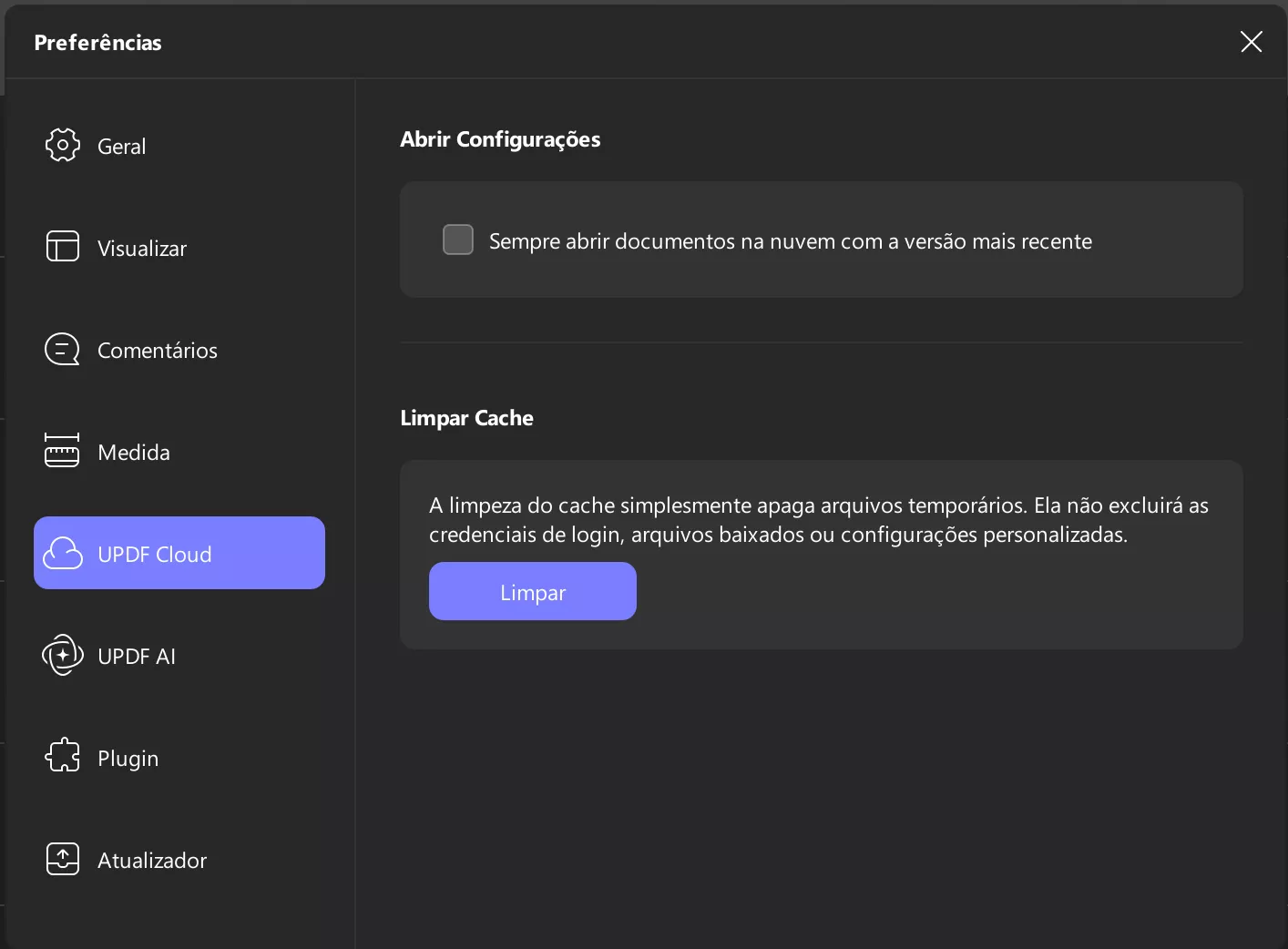
6. UPDF IA
Com a preferência UPDF AI, você pode selecionar o idioma de saída do AI com opções de idioma conforme mostrado na captura de tela abaixo:
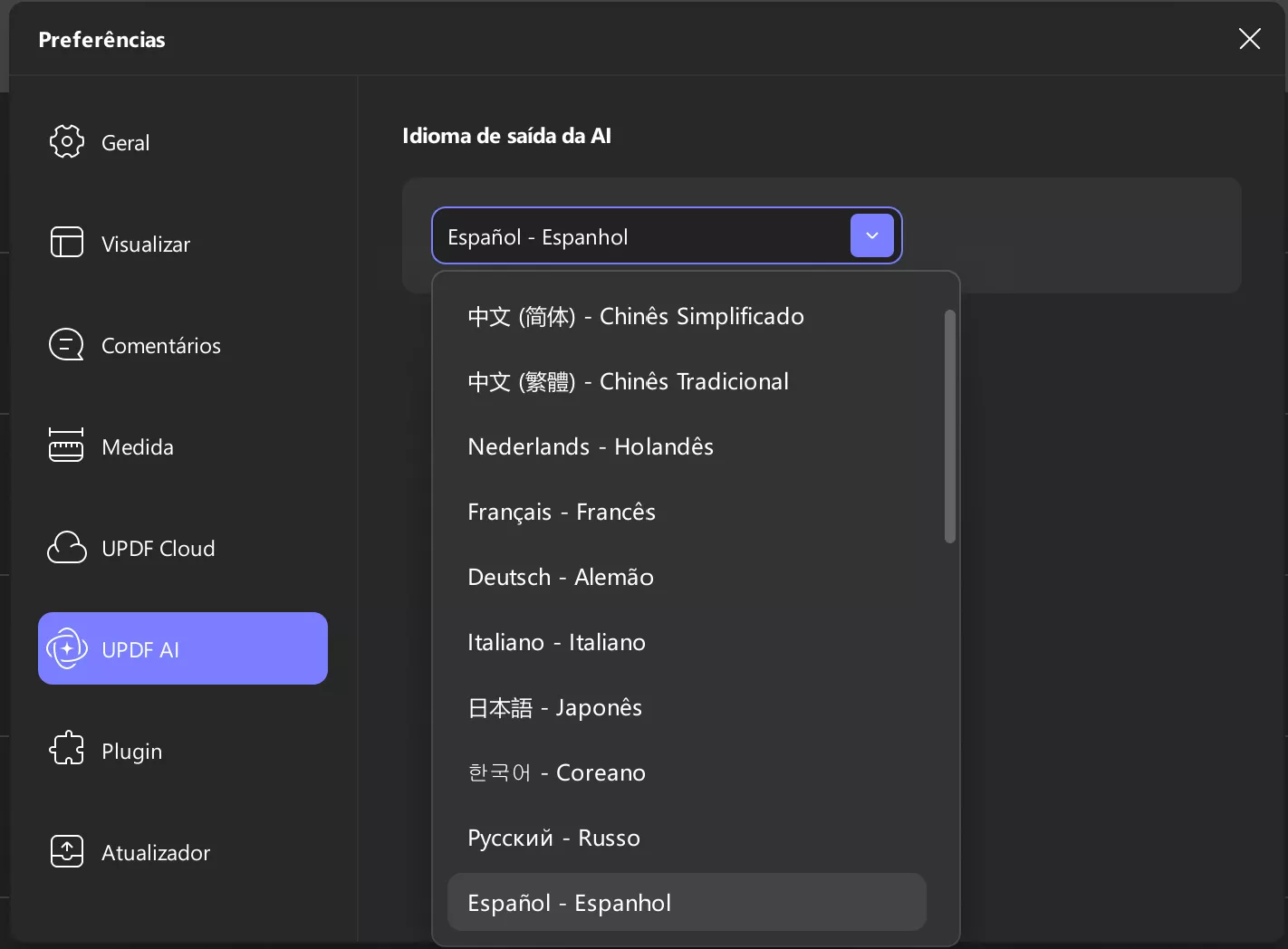
7. Preferências de plugin
As Preferências de Plugin permitem que você visualize as ferramentas de plugin disponíveis no UPDF, incluindo suas introduções e status.
- Reconhecimento Óptico de Caracteres (OCR): Este plugin permite converter qualquer tipo de imagem contendo texto escrito em dados de texto legíveis. Se você estiver usando este software pela primeira vez, precisará instalá-lo aqui.
- UPDF Converter: Permite converter PDFs para outros tipos de documentos, incluindo Word, Excel e outros. Se estiver usando este software pela primeira vez, você precisa instalá-lo aqui.
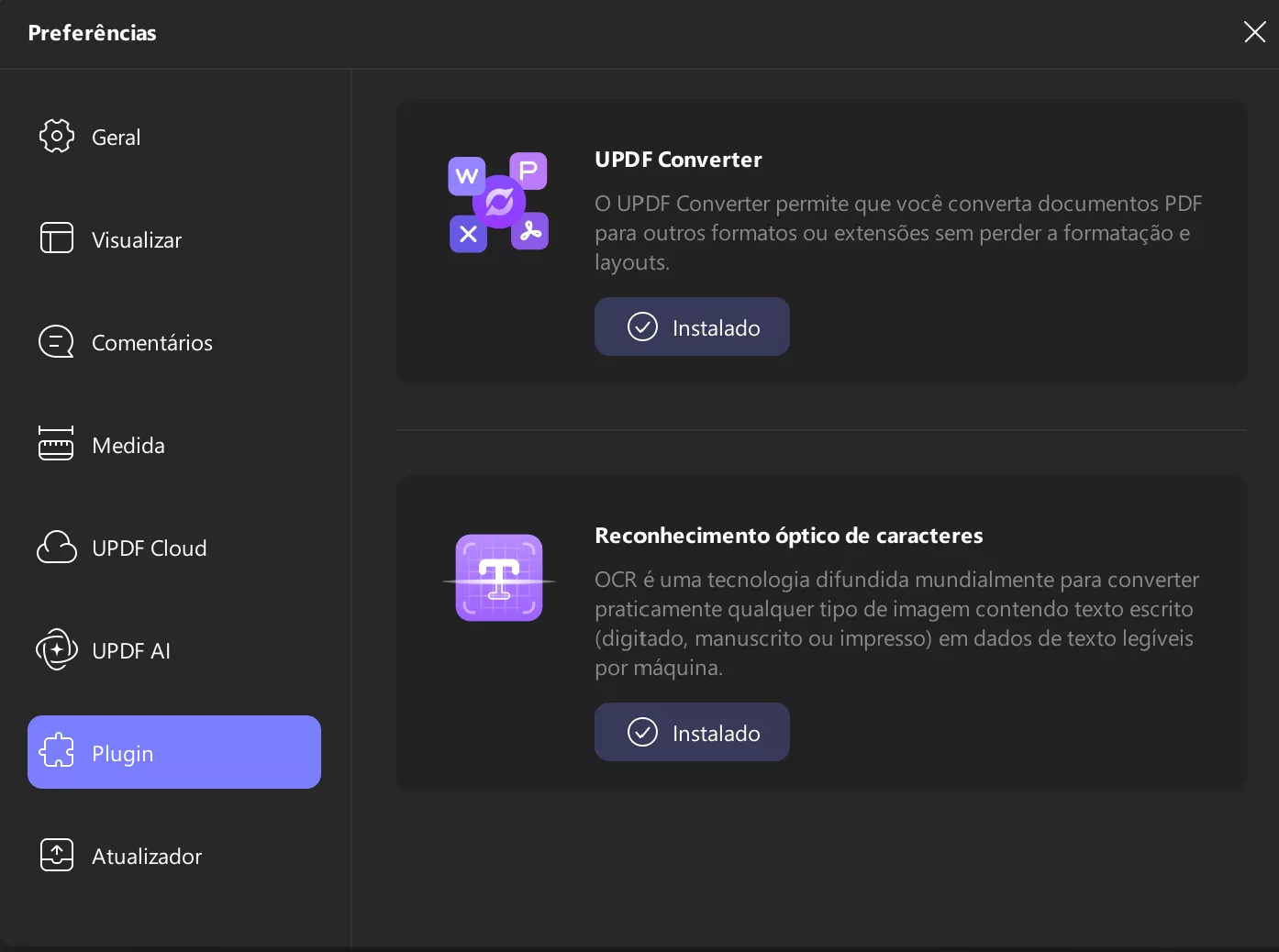
8. Preferência do atualizador
Nestas configurações de preferência, você pode escolher detectar automaticamente pacotes de atualização em intervalos regulares, como 1 dia, 7 dias, 14 dias, 28 dias ou nunca. Isso ajuda a garantir que você seja notificado quando novas atualizações estiverem disponíveis. Você também pode alterar as configurações de atualização automática para instalar atualizações automaticamente e verificar e instalar atualizações manualmente.
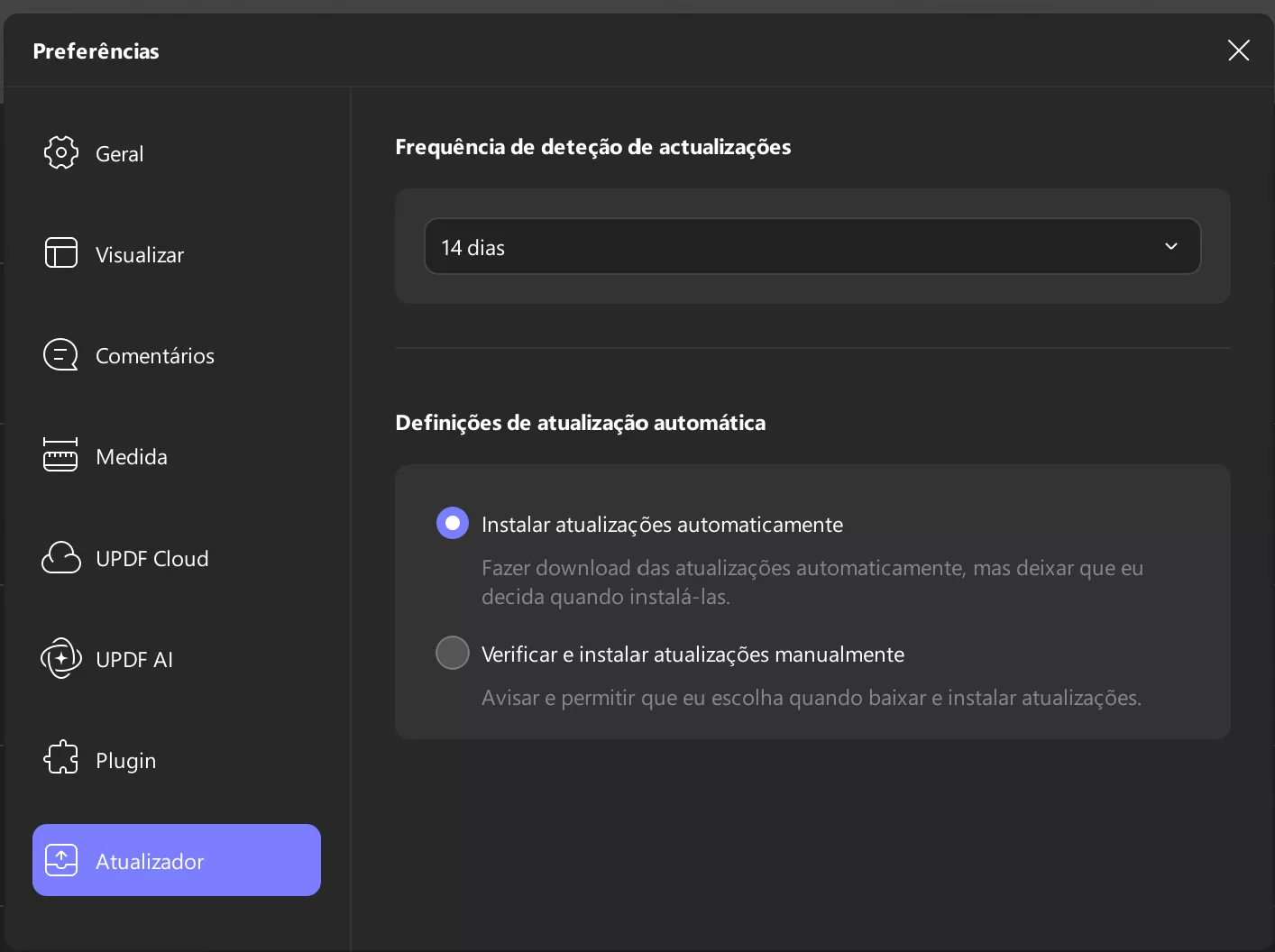
 UPDF
UPDF
 UPDF para Windows
UPDF para Windows UPDF para Mac
UPDF para Mac UPDF para iPhone/iPad
UPDF para iPhone/iPad UPDF para Android
UPDF para Android UPDF AI Online
UPDF AI Online UPDF Sign
UPDF Sign Ler PDF
Ler PDF Anotar PDF
Anotar PDF Editar PDF
Editar PDF Converter PDF
Converter PDF Criar PDF
Criar PDF Compactar PDF
Compactar PDF Organizar PDF
Organizar PDF Mesclar PDF
Mesclar PDF Dividir PDF
Dividir PDF Cortar PDF
Cortar PDF Excluir páginas PDF
Excluir páginas PDF Girar PDF
Girar PDF Assinar PDF
Assinar PDF Formulário PDF
Formulário PDF Compare PDFs
Compare PDFs Proteger PDF
Proteger PDF Imprimir PDF
Imprimir PDF Processo em Lote
Processo em Lote OCR
OCR UPDF Cloud
UPDF Cloud Sobre o UPDF AI
Sobre o UPDF AI Soluções UPDF AI
Soluções UPDF AI Perguntas Frequentes
Perguntas Frequentes Resumir PDF
Resumir PDF Traduzir PDF
Traduzir PDF Explicar o PDF
Explicar o PDF Converse com o PDF
Converse com o PDF Converse com a imagem
Converse com a imagem PDF para Mapa Mental
PDF para Mapa Mental Converse com IA
Converse com IA Guia do Usuário
Guia do Usuário Especificações Técnicas
Especificações Técnicas Atualizações
Atualizações Perguntas Frequentes
Perguntas Frequentes Truques do UPDF
Truques do UPDF Blog
Blog Redação
Redação Avaliações do UPDF
Avaliações do UPDF Centro de Download
Centro de Download Contate-nos
Contate-nos
